如何在OPPO手机上进行截图:一篇详细指南
简介
在现代智能手机中,截图功能已经成为用户日常操作的重要组成部分,作为市场上受欢迎的品牌之一,OPPO手机提供了多种便捷的截图方式,满足不同用户的多样需求,本文将详细介绍如何在OPPO手机上使用物理按键、手势、快捷菜单、游戏助手以及长截屏等功能进行截图,并提供了一些常见问题的解答。
一、使用物理按键截图
1 步骤详解
- 打开你需要截图的界面,确保屏幕上显示的是你想要捕捉的内容。
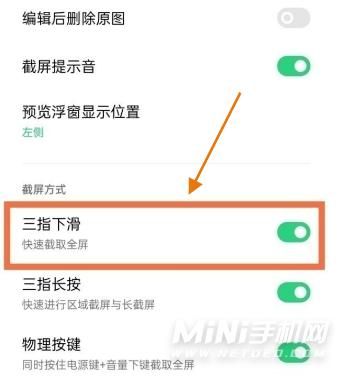
- 同时按下“电源键”和“音量下键”,并保持约2秒钟。
- 屏幕闪烁并伴随快门声,表示截图成功。
2 注意事项
确保你的手指能够同时按到两个按键,有些OPPO手机可能需要在设置中启用此功能。
二、使用手势截图
OPPO手机还支持通过手势进行截图,这种方法可以让用户更加方便地完成截图。
1 手势设置与启用
- 打开手机的“设置”应用。
- 选择“手势与动作”或“智能助手”选项。
- 找到“截图”手势并启用它。
2 使用手势截图
- 三指下滑:用三根手指从屏幕顶部向下滑动,即可完成截图。
- 其他手势:根据手机型号的不同,可能会有其他手势可供选择。
三、使用快捷菜单截图
1 访问快捷菜单
- 从屏幕顶部向下滑动,打开通知中心。
- 点击右上角的“快捷设置”图标。
2 选择截图选项
- 在快捷菜单中,找到“截图”图标,点击即可完成截图,某些OPPO手机还提供长截图的选项。
四、使用游戏助手截图
对于喜欢玩游戏的用户,OPPO手机的游戏助手功能提供了方便的截图选项。
1 启用游戏助手
- 打开“设置”应用,选择“游戏管理”选项,并启用“游戏助手”功能。
2 在游戏中截图
- 当你在游戏中时,点击屏幕边缘的游戏助手图标。
- 选择“截图”选项,系统将截取当前游戏画面并保存到相册中。
五、长截屏功能
长截屏是OPPO手机的一项强大功能,允许用户截取超出屏幕范围的内容,例如网页或聊天记录。
1 长截屏步骤
- 首先使用上述任一方法进行截图。
- 截图后,系统会提示是否进行长截屏。
- 点击“长截屏”选项,手机会自动滚动并捕捉更多内容,完成后,点击“完成”保存长截图。
六、截图后的编辑与分享
1 编辑截图
- 截图完成后,屏幕左下角会出现一个截图预览。
- 点击预览图标,可以进入编辑界面,进行裁剪、添加文字、涂鸦等操作。
2 分享截图
- 编辑完成后,点击“分享”按钮,用户可以选择通过社交媒体、邮件等方式分享截图,极大地方便了用户的操作。
七、常见问题解答
1 截图失败怎么办?
如果你发现截图功能无法使用,可以尝试以下几种解决方法:
- 检查按键是否正常,确保电源键和音量下键可以正常使用。
- 如果使用手势截图,请确认手势功能已开启。
- 确保系统更新至最新版本,有时系统问题可能导致截图功能失效,重启手机后再尝试一次截图。
2 如何查看和管理截图?
- 所有截图都会自动保存到你的手机相册中,用户可以在相册中找到“截图”文件夹以查看所有已保存的截图。
- 你还可以定期清理不需要的截图,保持相册整洁。
OPPO手机的截图功能非常强大,用户可以依据自身需求选择最适合的方法进行截图,不论是通过物理按键、手势、快捷菜单还是游戏助手,OPPO手机都提供了便捷的操作体验,截图后的编辑与管理功能也大大提升了用户的便捷性,希望本文能帮助你更好地掌握OPPO手机的截图功能,提高日常使用的便利性。
本文来自作者[妙竹]投稿,不代表刢刢七立场,如若转载,请注明出处:https://007bld.cn/baike/202412-24960.html


评论列表(4条)
我是刢刢七的签约作者“妙竹”!
希望本篇文章《oppo手机截图方法(如何在oppo手机上进行截图?)》能对你有所帮助!
本站[刢刢七]内容主要涵盖:本公司专业开发 破解定制各类游戏辅助插件,一对一指导包有效果
本文概览:如何在OPPO手机上进行截图:一篇详细指南简介在现代智能手机中,截图功能已经成为用户日常操作的重要组成部分,作为市场上受欢迎的品牌之一,OPPO手机提供了多种便捷的截图方式,满...